Aktivitätsarmbänder gehören zweifellos zu den am häufigsten verwendeten Accessoires der meisten Benutzer, die einfach und schnell auf verschiedene Dienste zugreifen möchten und auch bestimmte Daten zu Gesundheit und Sport im Auge behalten möchten.
Um beide Geräte synchronisieren zu können, müssen wir eine Reihe von Konfigurationen durchführen. Auf diese Weise werden beide Geräte miteinander verbunden und Sie können das Armband verwenden. Je nach Modell und Marke kann dieser Prozess variieren, daher müssen wir den jeweils entsprechenden Prozess im Detail befolgen.
Sobald wir in diesem Fall das Huawei Band 6 mit dem iPhone verbunden haben, müssen wir die Benachrichtigungen aktivieren, falls wir bestimmte Benachrichtigungen auf der Uhr erhalten möchten, die an unser Handy gesendet wurden, z. B. WhatsApp-Nachrichten. Aus diesem Grund zeigen wir Ihnen im Folgenden alle Schritte, die Sie ausführen müssen, um Benachrichtigungen auf dem Huawei Band 6 zu aktivieren und Benachrichtigungen wie WhatsApp auf dem iPhone zu erhalten.
Um auf dem Laufenden zu bleiben, abonniere unseren YouTube-Kanal! ABONNIEREN
1. Benachrichtigungen aktivieren Huawei Band 6 iPhone
Die Schritte, die Sie ausführen müssen, um die Benachrichtigungen von Huawei Band 6 auf dem iPhone zu aktivieren, lauten wie folgt.
Das erste, was Sie tun sollten, ist, unsere Geräte richtig anzuschließen, wie wir gerade gesehen haben. Jetzt müssen wir die Health App aufrufen und auf das Huawei Band 6 Armband klicken.
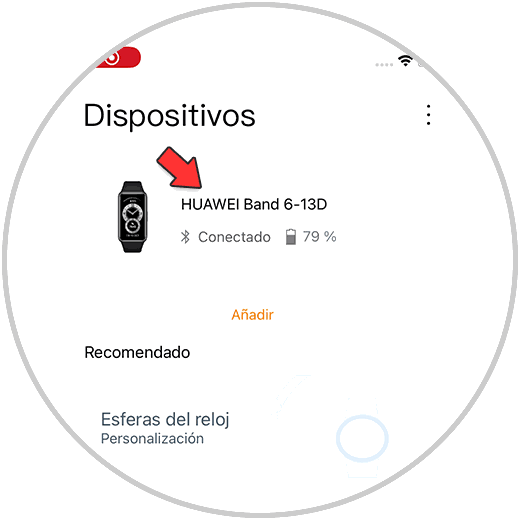
Als nächstes sollten Sie den Abschnitt “Benachrichtigungen” aufrufen
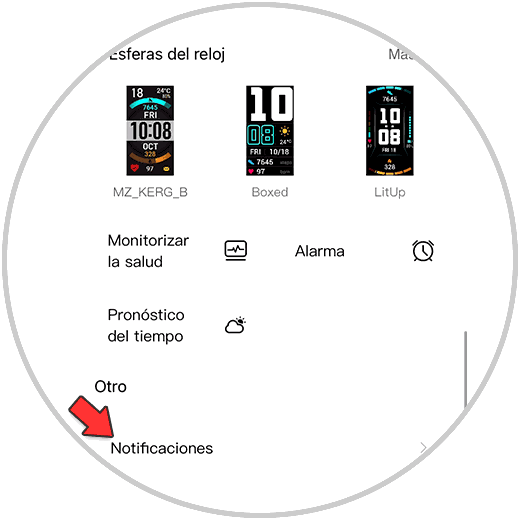
Bei aktivierten Benachrichtigungen müssen Sie die Apps auswählen, an die Sie Benachrichtigungen an das Band senden möchten, z. B. WhatsApp.
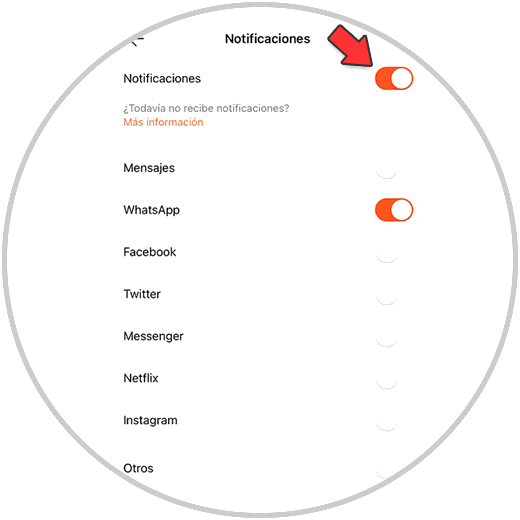
Wenn Sie auf “Weitere Informationen” klicken, wird angezeigt, dass die Benachrichtigungen über Anwendungen auf dem Gerät aktiviert sein müssen, damit sie auf dem Armband angezeigt werden.
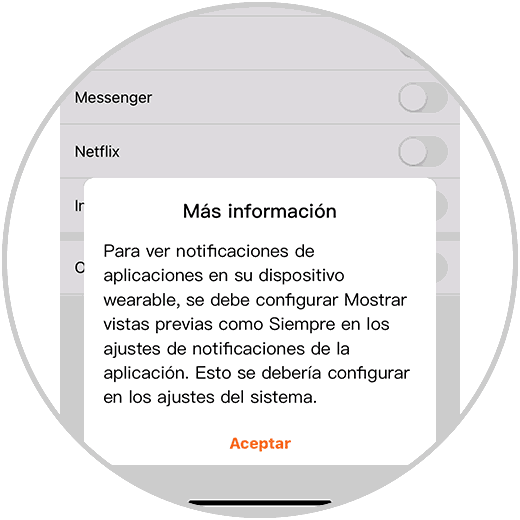
2. Huawei Band 6 zu WhatsApp iPhone Benachrichtigungen
Um WhatsApp-Benachrichtigungen vom Huawei Band 6 mit dem iPhone zu verwalten, gehen Sie wie folgt vor.
Als erstes sollten Sie den Bildschirm nach oben schieben.

Dann sehen Sie, dass die WhatsApp-Benachrichtigungen angezeigt werden. Wenn Sie sie löschen möchten, klicken Sie auf Alle löschen und klicken Sie zum Lesen auf diejenige, die Sie lesen möchten.

Sie können die vollständige Nachricht lesen. Wenn Sie nach rechts auf dem Bildschirm gleiten, beenden Sie die Nachricht und die Benachrichtigung wird gelöscht.

Auf diese Weise können Sie die Benachrichtigungen der verschiedenen Apps anzeigen, die Sie auf dem iPhone für das Huawei Band 6 aktiviert haben. Auf diese Weise können Sie direkt vom Handgelenk aus auf diese Inhalte zugreifen.